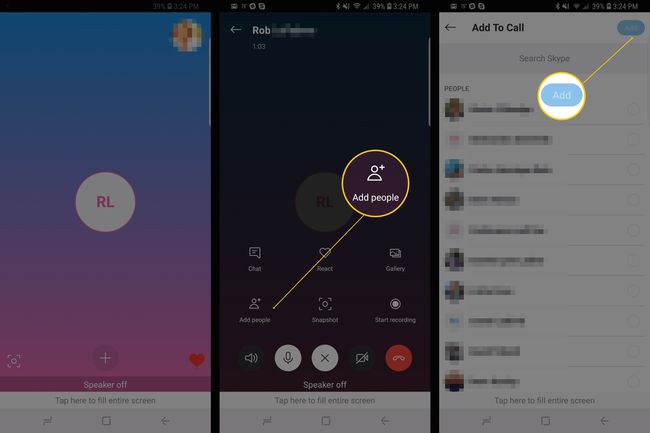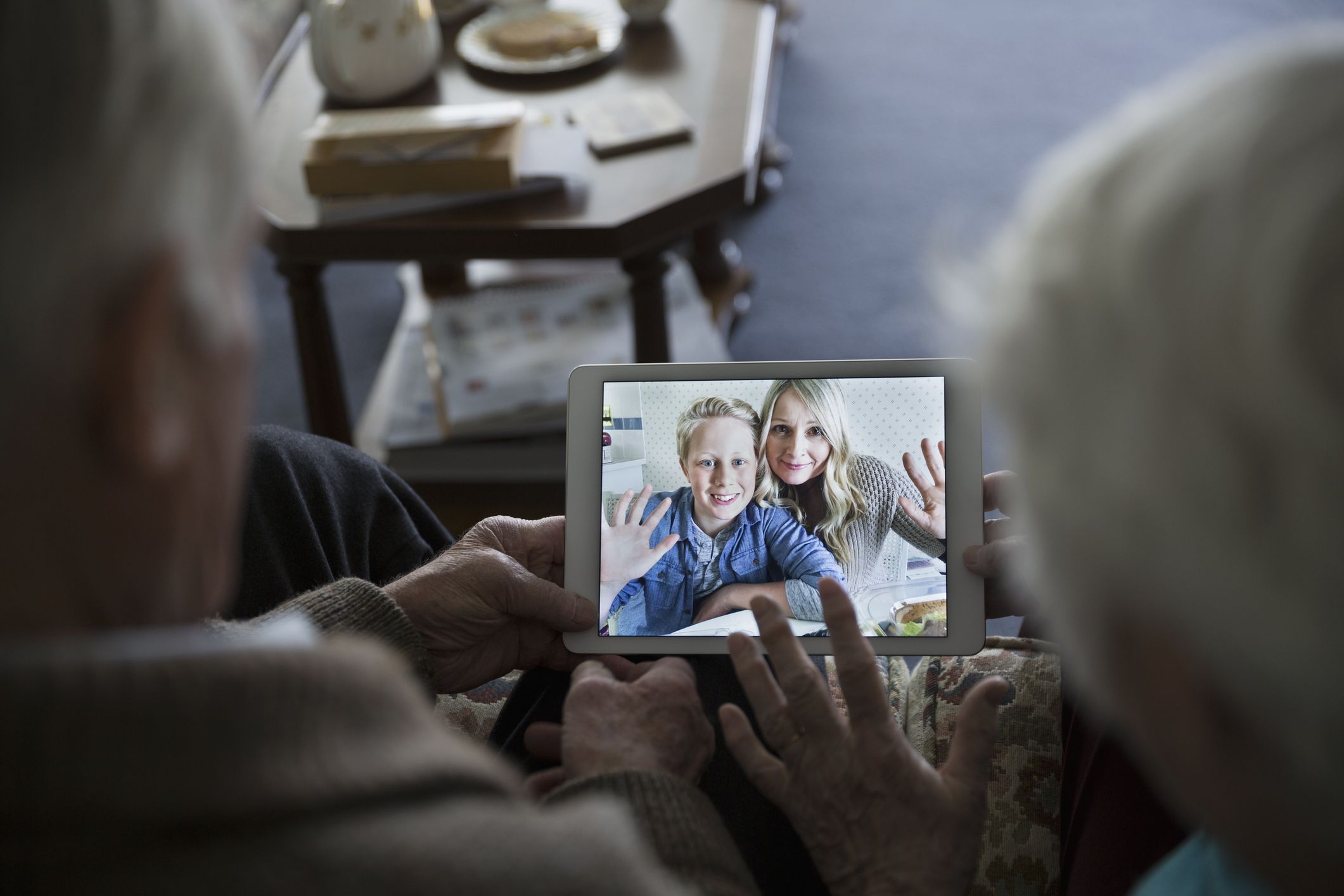Skype on online-kokoustyökalu, joka on ollut käytössä jo jonkin aikaa. Se on myös suosittu tapa soittaa puheluita, soittaa videopuheluita ja keskustella verkossa, ja suuri osa siitä on ilmaista. Microsoft omistaa Skypen, joka on saatavilla Windowsille, macOS:lle, iOS:lle ja Androidille. Voit myös asentaa Skypen Linuxiin ja käyttää Skypeä verkkoselaimessa. Tarvitset tämän käyttääksesi Skypeä. Skypeä ei voi käyttää mobiiliselaimessa.
Mitä tarvitset Skypen käyttöön
Skypen käyttämiseen tarvitaan kolme asiaa:
- Älypuhelin tai tietokone, joka täyttää Skype-järjestelmävaatimukset, joita käsittelemme alla alustoittain
- Internet-yhteys
- mikrofoni
Voit käyttää Skype Meet Now’ta neuvottelupuhelujen järjestämiseen ilmaiseksi ilman rekisteröitymistä tai lataamista. Skype-tilin luomiseksi tarvitset Microsoft ID:n yllä olevien vaatimusten lisäksi. Jos tietokoneessasi on sisäänrakennettu mikrofoni, Skype löytää ja käyttää sitä automaattisesti. Videopuheluita varten tarvitset myös verkkokameran tai etukameran laitteeseen.
Hanki Microsoft ID
Microsoft ID on samanlainen kuin Google-tili, jolla pääset kaikkiin Microsoftin tarjoamiin verkkopalveluihin yhdellä käyttäjätunnuksella ja salasanalla. Jos käytät jo näitä palveluita tai jos ostat ja lataat sovelluksia Windows Storesta, voit kirjautua Skypeen käyttämällä kyseistä tiliä.
-
Siirry Microsoftin tilisivulle ja napsauta luo tili†
-
Kirjoita sähköpostitili, jota haluat käyttää. Suosittelemme, että käytät Skypen käyttöä vastaavaa tiliä, koska muut Skype-käyttäjät voivat etsiä tätä nimeä ja tunnusta. Jos esimerkiksi soitat yritykseen, käytä yrityksesi sähköpostiosoitetta.
-
Valitse sitten vahva salasana, jota kenenkään on vaikea arvata.
-
Siirry erillisessä välilehdessä tai ikkunassa antamaasi sähköpostitiliin. Microsoft lähettää sinulle nelinumeroisen koodin tilisi vahvistamiseksi. Anna koodi ja sinulla on Microsoft ID.
Käytä Microsoft ID:täsi kirjautuaksesi Skypeen web.skype.com-selainversiolla tai sovelluksella, jonka lataat viralliselta Skype-sivustolta.
Skypen avulla
Video- ja äänipuhelut kahden Skype-tilin välillä millä tahansa alustalla ovat ilmaisia, mutta ne ovat maksullisia, jos haluat soittaa erityiseen puhelinnumeroon, kuten jonkun matkapuhelinnumeroon tai lankapuhelimeen. Muista myös, että Skypen käyttäminen mobiililaitteella tai mobiilitukiaseman kanssa kuluttaa dataa. Skype toimii samalla tavalla kaikilla eri alustoilla, mutta ne eivät aina näytä samalta.
Soittaminen Skypen kautta
Jos tiedät tavoittavan henkilön Skype-nimen, kirjoita se nimesi alla olevaan hakupalkkiin vasemmassa yläkulmassa.
-
Napsauta henkilöä, jolle haluat soittaa, ja sinut ohjataan ikkunaan, joka täyttää suurimman osan näytöstä.
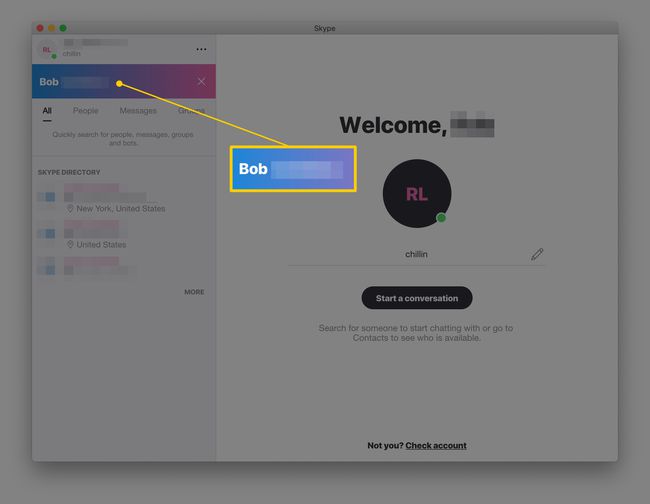
-
Oikeassa yläkulmassa on kolme painiketta. Napsauta videopuhelua varten kamerakuvake† Jos haluat soittaa äänipuhelun, napsauta puhelimen kuvake†
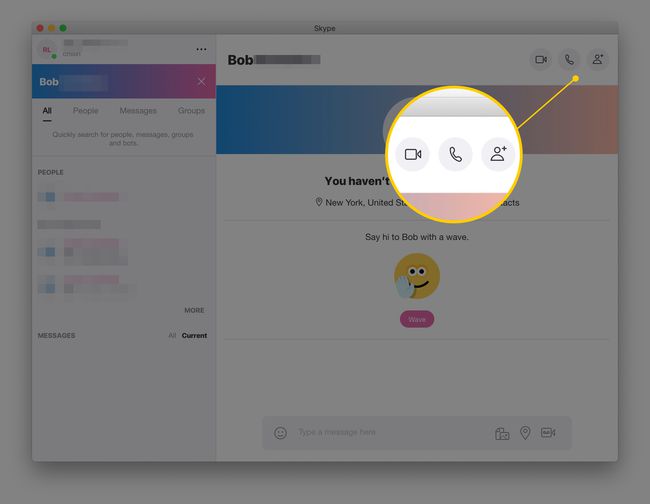
-
Kolmas kuvake, a henkilö ja plusmerkkikuvake voit lisätä jonkun puheluun.
-
Kun napsautat kuvaketta, Skype «soittaa» henkilölle, kunnes hän vastaa. Kytke mikrofoni päälle ja säädä kaiuttimet tai kuulokkeet mukavalle tasolle. Jos käytät videota, varmista, että myös kamera on päällä.
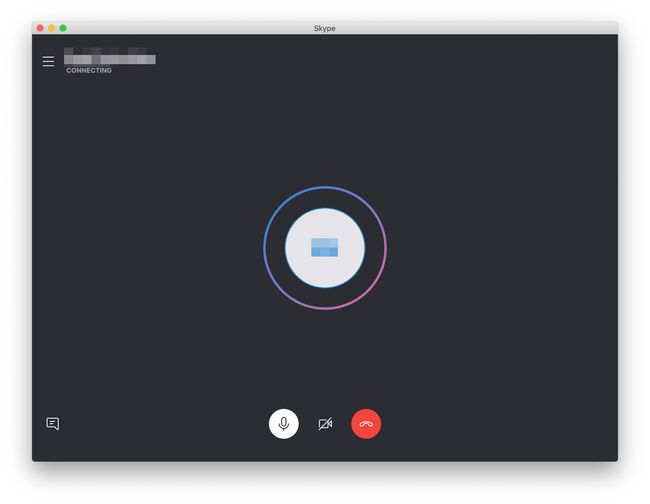
-
Soittaminen on vielä helpompaa. Napsauta puhelinpainiketta vasemmassa yläkulmassa avataksesi näppäimistön.
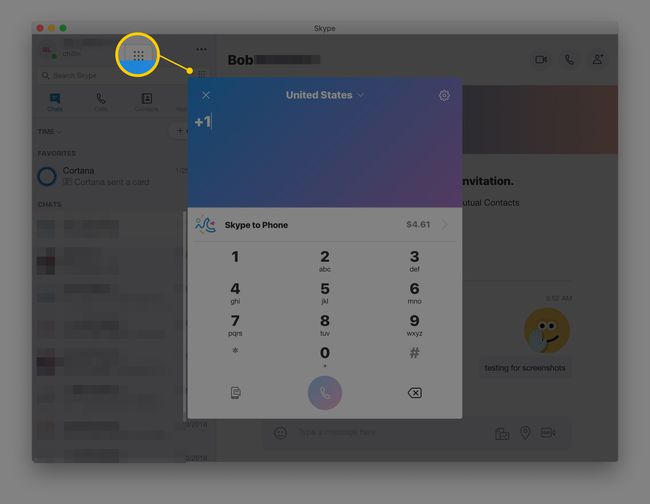
-
Kun kirjoitat numeron, se tulee näkyviin ikkunan yläosaan. Jos soitat ulkomaille, löydät numeron alapuolelta avattavan valikon, joka lisää maakoodin numeroosi, joten sinun ei tarvitse syöttää sitä ensin.
Kuinka käyttää Skype Meet Now -palvelua
Skype Meet Now -sovelluksella voit käyttää Skypeä ilman tiliä tai jopa sovellusta. Voit kutsua muita kokouksiin käyttämällä ainutlaatuista URL-osoitetta, ja kuka tahansa voi liittyä Skypen kautta verkossa. Mobiilikäyttäjien on ladattava sovellus. Voit tallentaa Meet Now -keskusteluja, ja Skype säilyttää ne 30 päivää.
-
Siirry Skype-sivustolle ja napsauta Luo ilmainen kokous luodaksesi kokouslinkin (se ei koskaan vanhene).
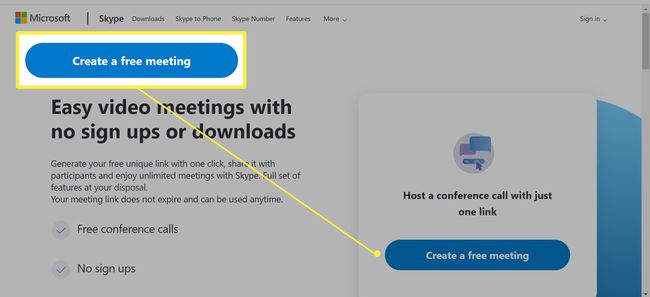
-
Klikkaus Jaa kutsu kutsua osallistujia.
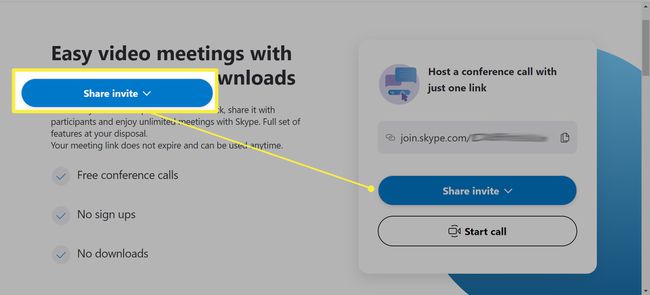
-
Voit kopioida tai jakaa linkin Outlook Mailin tai Gmailin kautta.
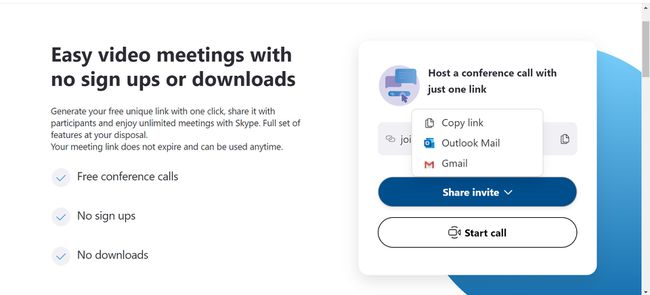
-
Klikkaus Aloita puhelu†
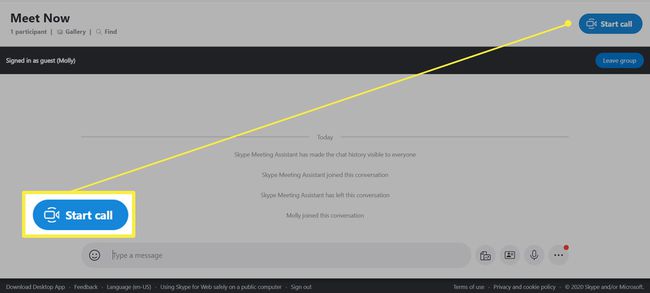
-
Ota ääni ja video käyttöön, jos haluat ja napsauta Aloita puhelu uudelleen.
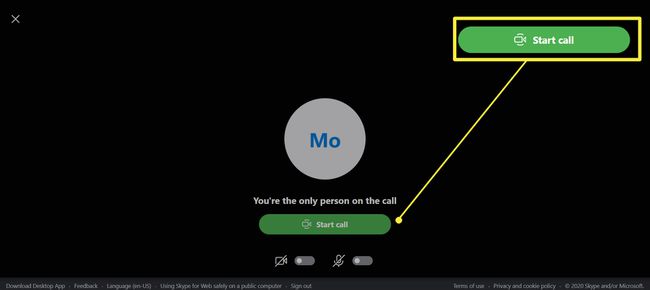
-
Napsauta punaista Lopettaa puhelu -painiketta, kun kokous on ohi.
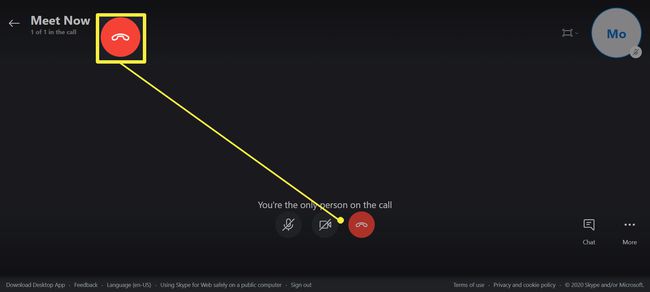
-
Jos haluat liittyä Meet Now -keskusteluun ilman kirjautumista, napsauta Liity vieraaksi†
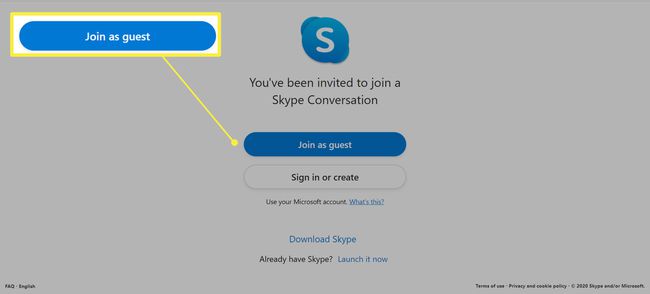
Vastataanko Skype-puheluun ja lopetetaanko puhelu?
Kun saat puhelun Skypen kautta, puhelimesi tai tietokoneesi «soi». Jos olet mykisttänyt laitteesi äänenvoimakkuuden, et kuule soittoääntä. mutta saat ilmoituksen näytölle.
-
Vastaa napsauttamalla ikkunaa, joka tulee näkyviin työpöydällesi tai napauttamalla puhelimesi näyttöä.
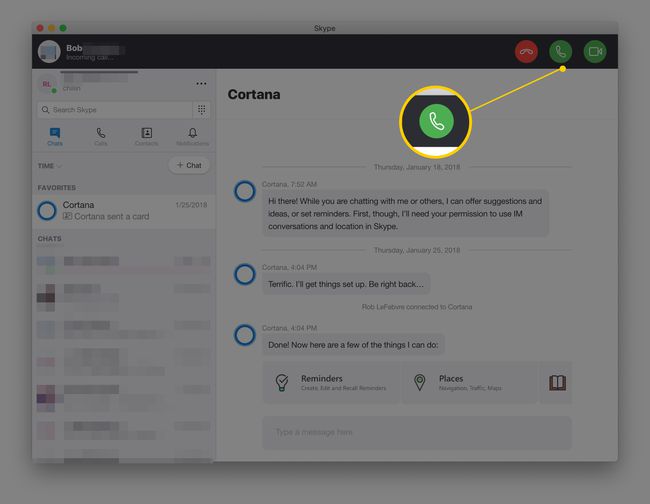
-
Kun puhelu on päättynyt, paina punaista painiketta puhelimen ollessa keskellä; se on puheluikkunasi oikeassa alakulmassa.
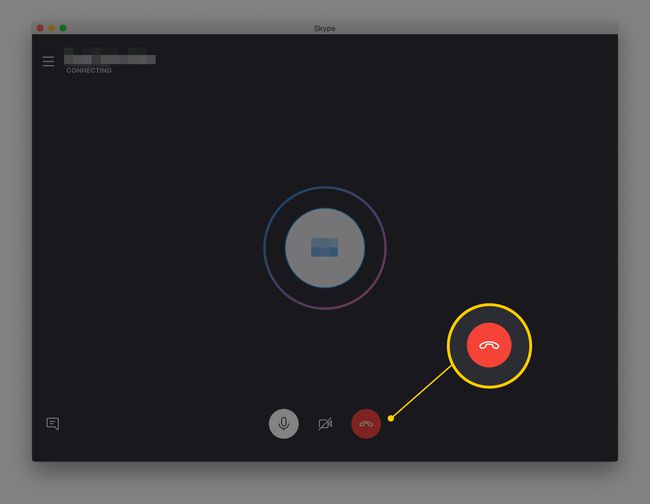
Skype Windowsissa
Skype on erittäin Windows-ystävällinen. Se toimii minkä tahansa tietokoneen kanssa, jossa on Windows XP Service Pack 3 tai uudempi. Saatat kuitenkin joutua päivittämään Internet Explorerin versiosi: Windows XP SP3 edellyttää Explorerin päivittämistä vähintään versioon 8, ja Windows 7 -käyttäjillä on oltava vähintään Internet Explorer 11. Löydät nämä lataukset Microsoftin Internet Explorerin tukisivulta. Huomaa myös, että jos käytät Windows 7:ää aikaisempaa Windows-versiota, Skype-sovellus on ainoa tuettu tapa soittaa puheluita.
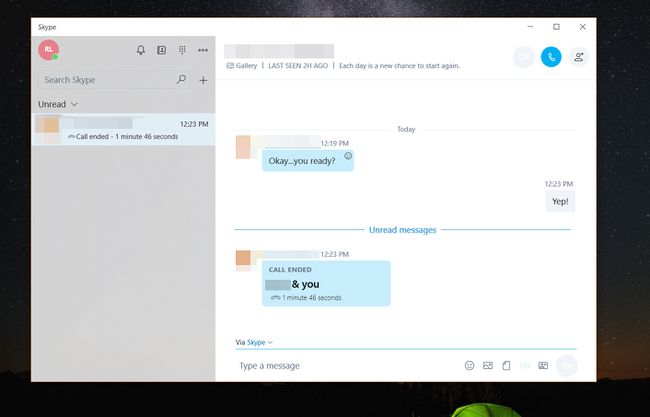
Skype Macissa
Jotta voit käyttää Skype-sovellusta Macissa, sinulla on oltava vähintään macOS X 10.9 tai uudempi. Jos sinulla on kuitenkin vanhempi Mac, sinun pitäisi pystyä kirjautumaan verkkoversioon ja käyttämään sitä sen sijaan.
Skype iOS:ssä
Skype-sovellus on App Storessa, mutta se toimii vain iPhone- ja iPad-laitteissa, joissa on iOS 8 tai uudempi.
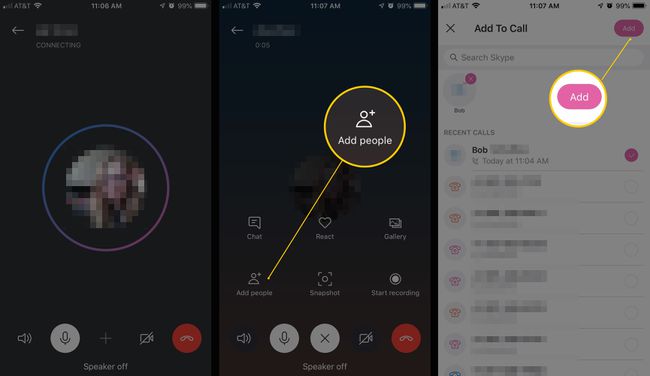
Skype Androidilla
Skype toimii kaikissa Android-laitteissa, joissa on 4.04 (Ice Cream Sandwich) tai uudempi. Voit ladata Skypen Google Play Kaupasta.